Daftar Isi
FileShareFanatic toolbar adalah pembajak peramban dan perangkat lunak adware yang mengubah pengaturan beranda dan pencarian default menjadi " http://search.tb.ask.com/" di peramban Web populer, seperti Internet Explorer, Google Chrome atau Mozilla Firefox, tanpa
izin pengguna. Bahkan, FileShareFanatic Program penginstal toolbar memodifikasi pengaturan browser untuk melakukan pengalihan penelusuran ke dalam iklan dan mendapatkan uang dari penerbitnya.
FileShareFanatic Pembajak toolbar dirancang untuk memodifikasi pengaturan browser Anda dan dapat menginstal plugin tambahan (toolbar, ekstensi, atau add-on) di browser Web Anda untuk mempromosikan tautan atau produk lain. Pembajak browser seperti ini, dapat mengarahkan komputer pengguna ke situs web berbahaya atau dapat menginstal program jahat untuk membahayakan komputer pengguna terhadap risiko keamanan.

Secara teknis, FileShareFanatic toolbar bukanlah virus dan dikategorikan sebagai program malware ("Potentially Unwanted Program (PUP)") yang mungkin berisi dan menginstal program jahat di komputer Anda, seperti adware, Trojan, atau virus. Jika komputer terinfeksi " FileShareFanatic " pembajak, maka lebih banyak iklan pop-up, spanduk dan tautan sponsor ditampilkan di layar komputer korban atau di dalam browser Internet dan dalam beberapa kasus kecepatan komputer mungkin melambat karena program jahat yang berjalan di latar belakang.
FileShareFanatic adware mungkin diinstal tanpa pemberitahuan pengguna karena biasanya dibundel di dalam perangkat lunak freeware lain yang diunduh -dan diinstal- dari situs internet yang dikenal seperti " download.com (CNET)" , "Softonic.com" Untuk alasan itu, Anda harus selalu memperhatikan opsi penginstalan untuk program apa pun yang Anda instal di komputer Anda, karena sebagian besar penginstal perangkat lunak berisi perangkat lunak tambahan yang tidak pernah ingin Anda instal. Dengan kata sederhana, JANGAN INSTAL PERANGKAT LUNAK TIDAK BERLAYAK yang disertakan dengan penginstal perangkat lunak dari program yang ingin Anda instal.program pada komputer Anda:
- JANGAN TEKAN tombol " Berikutnya " terlalu cepat di layar instalasi. BACA dengan SANGAT HATI-HATI Syarat dan Perjanjian sebelum mengklik ACCEPT. SELALU SELECT: " Adat "TOLAK untuk menginstal perangkat lunak tambahan apa pun yang ditawarkan yang tidak ingin Anda instal. UNCHECK opsi apa pun yang mengatakan bahwa pengaturan beranda dan pencarian Anda akan dimodifikasi.
Bagaimana cara menyingkirkan " Berbagi File Fanatik " Adware perangkat lunak.
Langkah 1: Mulai komputer Anda dalam "Safe Mode with Networking"
Mulai komputer Anda dalam Safe mode dengan dukungan jaringan. Untuk melakukan itu:
Pengguna Windows 7, Vista & XP :
- Tutup semua program dan reboot komputer Anda. F8 " saat komputer Anda melakukan booting, sebelum munculnya logo Windows. Ketika tombol " Menu Opsi Lanjutan Windows " muncul di layar Anda, gunakan tombol panah keyboard Anda untuk menyorot " Mode Aman dengan Jaringan " dan kemudian tekan " MASUK ".

Pengguna Windows 8 & 8.1:
- Tekan " Windows ”
 + " R " untuk memuat Lari kotak dialog. Ketik " msconfig" dan tekan Masuk . Klik Boot tab dan centang " Boot Aman " & " Jaringan ". Klik " OK " dan Mulai ulang komputer Anda.
+ " R " untuk memuat Lari kotak dialog. Ketik " msconfig" dan tekan Masuk . Klik Boot tab dan centang " Boot Aman " & " Jaringan ". Klik " OK " dan Mulai ulang komputer Anda.
Catatan: Untuk mem-boot Windows di " Mode Normal " lagi, Anda harus menghapus centang pada " Boot Aman " dengan menggunakan prosedur yang sama.

Langkah 2. Copot pemasangan " FileShareFanatic " dari panel Kontrol Anda.
1. Untuk melakukan ini, buka:
- Windows 8/7/Vista: Mulai > Panel Kontrol Windows XP: Mulai > Pengaturan > Panel Kontrol
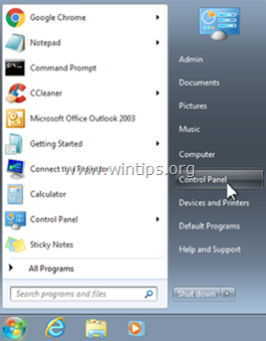
2. Klik dua kali untuk membuka
- Tambah atau Hapus Program jika Anda memiliki Windows XP Program dan Fitur jika Anda memiliki Windows 8, 7 atau Vista.

3. Dalam daftar program, temukan dan Hapus (Copot Pemasangan) program apa pun dengan " Jaringan Interaktif Mindspark " penerbit:
- Bilah Alat Internet Explorer FileShareFanatic*
* Juga hapus aplikasi lain yang tidak dikenal atau tidak diinginkan.
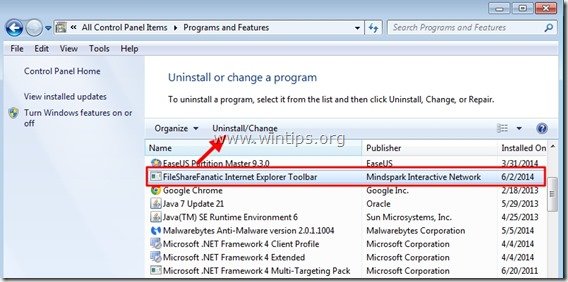
Langkah 3: Hapus Bilah alat FileShareFanatic dengan "AdwCleaner".
AdwCleaner adalah alat penghapus gratis yang dapat dengan mudah menghapus perangkat lunak Adware (perangkat lunak iklan), PUPs (Program yang Mungkin Tidak Diinginkan), Toolbar, Pembajak, dll.
1. Unduh dan simpan utilitas "AdwCleaner" ke desktop Anda.

2. Tutup semua program yang terbuka dan Klik Ganda untuk membuka "AdwCleaner" dari desktop Anda.
3. Setelah menerima " Perjanjian Lisensi " tekan tombol " Pindai " tombol.

4. Apabila pemindaian selesai, tekan "Bersih " untuk menghapus semua entri berbahaya yang tidak diinginkan.
4. Tekan " OK " di " AdwCleaner - Informasi" dan tekan " OK " lagi untuk memulai ulang komputer Anda .

5. Saat komputer Anda dihidupkan ulang, tutup " AdwCleaner" informasi (readme) dan lanjutkan ke langkah berikutnya
Langkah 4. Hapus " Bilah alat FileShareFanatic " entri dari Startup Windows.
1. Unduh dan lari CCleaner.
2. Di "CCleaner" jendela utama, pilih " Peralatan " pada panel kiri.
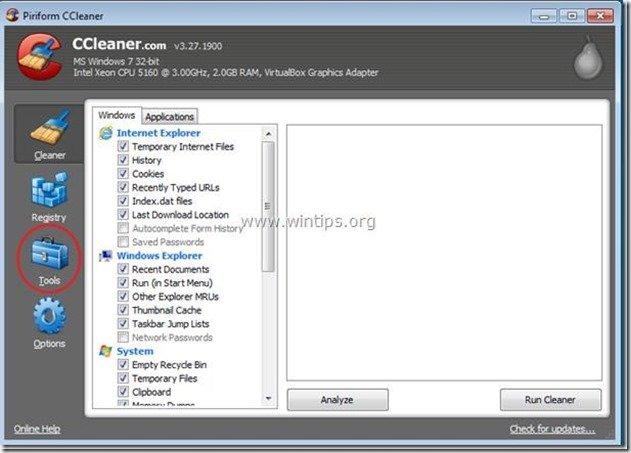
3. Dalam " Peralatan ", pilih " Memulai ".
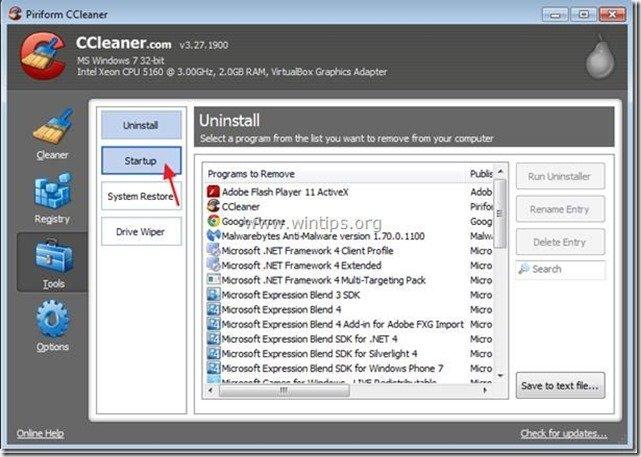
4. Pilih " Windows " dan kemudian pilih dan hapus entri berbahaya berikut ini:
- Yes HKLM:Run FileShareFanatic EPM Support Mindspark Interactive Network, Inc. "C:\PROGRA~1\FILESH~2\bar\1.bin\8lmedint.exe" T8EPMSUP.DLL,S Yes HKLM:Run FileShareFanatic Home Page Guard 32 bit "C:\PROGRA~1\FILESH~2\bar\1.bin\AppIntegrator.exe" Yes HKLM:Run FileShareFanatic Search Scope Monitor Mindspark "C:\PROGRA~1\FILESH~2\bar\1.bin\8lsrchmn.exe" /m=2 /w /h Yes HKLM:Run FileShareFanatic_8lBrowser Plugin Loader VER_COMPANY_NAME C:\PROGRA~1\FILESH~2\bar\1.bin\8lbrmon.exe

5. Tutup CCleaner.
Langkah 5. Hapus ' FileShareFanatic ' dengan Alat Penghapus Junkware.
1. Unduh dan jalankan JRT - Alat Penghapus Junkware.

2. Tekan sembarang tombol untuk mulai memindai komputer Anda dengan " JRT - Alat Penghapus Junkware ”.
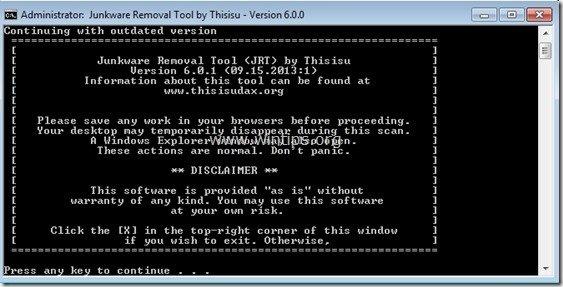
3. Bersabarlah sampai JRT memindai dan membersihkan sistem Anda.
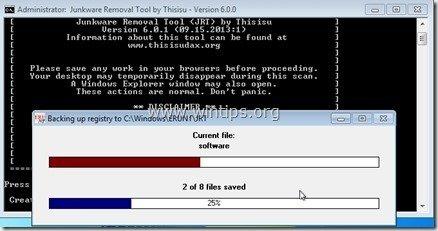
4. Tutup file log JRT dan kemudian reboot komputer Anda.
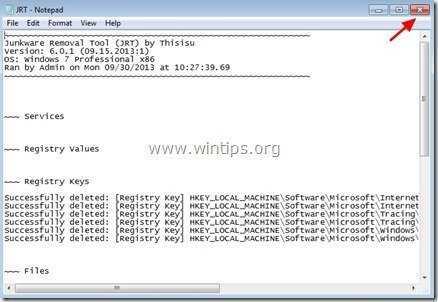
Langkah 6. Pastikan bahwa " FileShareFanatic " toolbar & pengaturan pencarian dihapus dari browser internet Anda.
Internet Explorer, Google Chrome, Mozilla Firefox
Internet Explorer
Bagaimana cara menghapus " FileShareFanatic " toolbar & pengaturan pencarian dari Internet Explorer.
1. Dari menu utama Internet Explorer, klik: " Peralatan "  dan pilih " Opsi Internet ".
dan pilih " Opsi Internet ".

2. Di " Umum " tab, hapus beranda yang tidak diinginkan ( http://search.tb.ask.com ) dari " Halaman muka " kotak & jenis Halaman Utama pilihan Anda (misalnya, www.google.com) dan tekan " OK ”.

3. Dari" Peralatan ", pilih " Kelola Pengaya " .

4. Pada " Penyedia Pencarian ", pilih dan " Ditetapkan sebagai default " penyedia pencarian selain penyedia pencarian yang tidak diinginkan " Tanya Pencarian Web ”.

5. Kemudian pilih penyedia pencarian yang tidak diinginkan " TANYAKAN Pencarian Web " & klik Hapus .

6. Pilih " Toolbar dan Ekstensi "pada panel kiri dan kemudian " Nonaktifkan " bilah alat atau ekstensi yang tidak diinginkan dari " Jaringan Interaktif MindSpark " penerbit .
- Ekstensi untuk menonaktifkan/menghapus dalam kasus ini:
- 8lbar.dll FileShareFanatic Search Assistant BHO Toolbar BHO
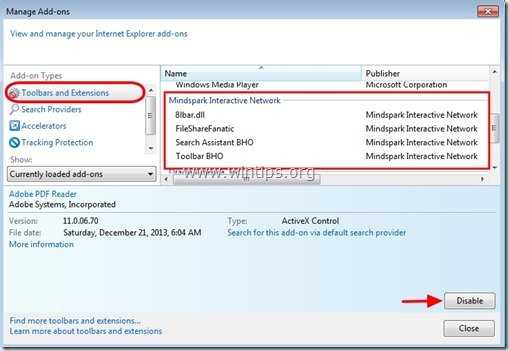
7. Tutup semua jendela Internet Explorer dan Mulai ulang Internet Explorer.
Google Chrome
Bagaimana cara menghapus " Bilah Alat FileShareFanatic ” dari Google Chrome.
1. Buka Google Chrome dan buka menu Chrome  dan pilih " Pengaturan ".
dan pilih " Pengaturan ".

2. Temukan " Pada saat startup " dan pilih " Atur Halaman ".

3. Hapus " home.tb.ask.com " dari halaman startup dengan menekan tombol " X " simbol di sebelah kanan.

4. Tetapkan halaman startup pilihan Anda (misalnya http://www.google.com) dan tekan " OK ".
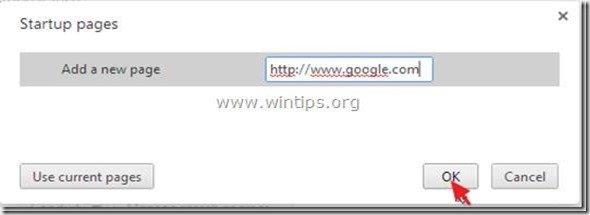
5. Di bawah " Penampilan ", periksa untuk mengaktifkan " Tampilkan tombol Home " dan pilih " Perubahan ”.

6. Hapus " search.ask.com " entri dari " Buka halaman ini " kotak.

7. Jenis (jika Anda suka) halaman web pilihan Anda untuk membuka ketika Anda menekan " Halaman muka " (misalnya www.google.com) atau biarkan bidang ini kosong dan tekan " OK ”.

8. Pergi ke " Pencarian " dan pilih " Mengelola mesin pencari ".

9. Pilih mesin pencari default pilihan Anda (misalnya pencarian Google) dan tekan " Membuat default ".

7. Kemudian pilih Ask.com mesin pencari " search.tb.ask.com" dan hapus itu dengan menekan tombol " X " di sebelah kanan.
Pilih " Selesai " untuk menutup " Mesin pencari " jendela.

8. Pilih " Ekstensi " di sebelah kiri.

9. Dalam " Ekstensi " opsi, hapus " FileShareFanatic " ekstensi yang tidak diinginkan dengan mengklik tombol daur ulang ikon di sebelah kanan.

10. Tutup semua jendela Google Chrome dan Mulai ulang Chrome.
Mozilla Firefox
Bagaimana cara menghapus FileShareFanatic pengaturan bilah alat & pencarian dari Mozilla Firefox.
1. Klik " Firefox" tombol menu di kiri atas jendela Firefox dan pergi ke " Opsi ”.

2. Dalam " Umum " tab, hapus beranda yang tidak diinginkan: " home.tb.ask.com " halaman dari " Halaman Depan " kotak & ketik homepage pilihan Anda (misalnya, http://www.google.com).
Tekan " OK " setelah selesai.

3. Dari menu Firefox, buka " Peralatan " > " Kelola Pengaya ”.

4. Pilih "Ekstensi" di sebelah kiri, lalu hapus " FileShareFanatic ", dengan menekan tombol " Hapus " tombol.
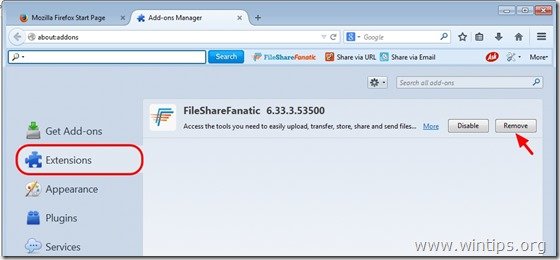
5. Pilih " Plugin " di sebelah kiri dan " Hapus " yang tidak diinginkan " Platform Bilah Alat MindSpark " atau mengaturnya ke " Jangan Pernah Mengaktifkan "(Nonaktifkan).

6. Tutup semua jendela Firefox dan Mulai ulang Firefox.
7. Pada kotak URL Firefox, ketikkan perintah berikut: about:config & tekan Masuk .

8. Klik di " Saya akan berhati-hati, saya berjanji " tombol.

9. Dalam kotak pencarian, ketik: " mindspark ” & tekan Masuk.

10. Sekarang klik kanan pada setiap " mindspark ” nilai ditemukan & pilih " Atur ulang ”.

11. Tutup semua Firefox jendela dan mulai ulang Firefox.
Langkah 7. Hapus FileShareFanatic dengan MalwareBytes Anti-Malware Gratis .
Unduh dan pasang salah satu program anti malware GRATIS yang paling andal saat ini untuk membersihkan komputer Anda dari ancaman berbahaya yang tersisa. Jika Anda ingin terus terlindungi dari ancaman malware, yang sudah ada dan yang akan datang, kami sarankan Anda menginstal Malwarebytes Anti-Malware Premium:
Perlindungan MalwarebytesTM
Menghapus Spyware, Adware & Malware.
Mulai Unduh Gratis Anda Sekarang!
Unduh cepat & Petunjuk pemasangan:
- Setelah Anda mengklik tautan di atas, tekan pada " Mulai 14-Cobaan Gratis Saya " untuk memulai unduhan Anda.

- Untuk memasang Versi GRATIS dari produk luar biasa ini, hapus centang pada " Aktifkan Uji Coba gratis Malwarebytes Anti-Malware Premium " pada layar instalasi terakhir.

Pindai & Bersihkan komputer Anda dengan Malwarebytes Anti-Malware.
1. Lari " Malwarebytes Anti-Malware" dan mengizinkan program untuk memperbarui ke versi terbaru dan database berbahaya jika diperlukan.

2. Apabila proses pembaruan sudah selesai, tekan tombol " Pindai Sekarang " untuk mulai memindai sistem Anda dari malware dan program yang tidak diinginkan.

3. Sekarang tunggu sampai Malwarebytes Anti-Malware selesai memindai komputer Anda untuk mencari malware.

4. Apabila pemindaian sudah selesai, pertama-tama tekan tombol " Karantina Semua " untuk menghapus semua ancaman, lalu klik " Terapkan Tindakan ”.

5. Tunggu sampai Malwarebytes Anti-Malware menghapus semua infeksi dari sistem Anda dan kemudian restart komputer Anda (jika diperlukan dari program) untuk sepenuhnya menghapus semua ancaman aktif.

6. Setelah sistem dihidupkan ulang, jalankan Anti-Malware Malwarebytes lagi untuk memverifikasi bahwa tidak ada ancaman lain yang tersisa di sistem Anda.
Saran: Untuk memastikan bahwa komputer Anda bersih dan aman, melakukan pemindaian penuh Anti-Malware Malwarebytes di Windows " Mode aman "Instruksi terperinci tentang cara melakukannya bisa Anda temukan di sini.
Langkah 8. Nyalakan kembali komputer Anda & lakukan pemindaian penuh dengan program antivirus asli Anda.

Andy Davis
Blog administrator sistem tentang Windows






